Advertentie
Ubuntu gebruiken? Hier leest u hoe u de nieuwste versie kunt downloaden.
Een paar weken geleden bracht Canonical de volgende versie van Ubuntu uit, 14.04 "Trusty Tahr." We hebben een heb er diepgaand naar gekeken en heb laten zien waarom huidige gebruikers moeten upgraden en waarom Windows XP-gebruikers zouden moeten overschakelen. Maar we hebben nooit besproken hoe je een upgrade kunt doen als je een huidige gebruiker bent - we hebben net genoemd hoe je er opstartbare media voor kunt maken. En upgraden is belangrijk - we hebben veel artikelen over verschillende verschillende aspecten van Ubuntu die kunnen worden bijgewerkt Ubuntu-besturingssysteem en -toepassingen bijwerken: de essentie die elke Ubuntu-gebruiker moet wetenHet updaten van uw Ubuntu-besturingssysteem en de geïnstalleerde applicaties is een vrij eenvoudig proces, maar het werkt heel anders dan Windows. Alle software die u installeert vanuit het Ubuntu Software Center is afkomstig van Ubuntu's software ... Lees verder
en waarom je het zou moeten doen Waarom u uw Ubuntu-installatie altijd up-to-date moet houden [Linux] Lees verder als je niet overtuigd bent.Wees niet bang - het upgraden van uw huidige Ubuntu-installatie is eenvoudig.
Installeer updates
Zorg voordat u begint dat u alle updates heeft geïnstalleerd die beschikbaar zijn voor uw huidige versie. U kunt dit doen door de toepassing Software-updates te openen of door de opdracht uit te voeren sudo apt-get update && sudo apt-get dist-upgrade. Dit is belangrijk: sommige updates lossen bugs op die anders problemen zouden kunnen veroorzaken tijdens het upgraden.
Maak een back-up van uw gegevens

Zorg er bovendien voor dat u, voordat u begint, een back-up van al uw gegevens maakt. Ubuntu-upgrades werken meestal erg goed, maar er is altijd een kans dat er iets gebeurt, omdat de instellingen van elke gebruiker anders zijn.
Mijn persoonlijke twee favorieten zijn Deja Dup, een eenvoudig back-upprogramma Déjà Dup - De perfecte Linux back-upsoftware Lees verder , en CrashPlan, een meer geavanceerde optie Een back-up maken van pc's via internet met Crash Plan PersonalEen back-up van de gegevens op uw computer is van vitaal belang. Toch doet niet iedereen er iets aan. Waarom? Omdat het maken van een back-up van een computer lastig blijft. Als u meer dan één computer bezit, ... Lees verder . Of u kunt uw bestanden gewoon handmatig overzetten naar een externe schijf. Het maakt niet uit wat u doet, zolang alles veilig is en ergens buiten uw computer is opgeslagen.
Upgraden
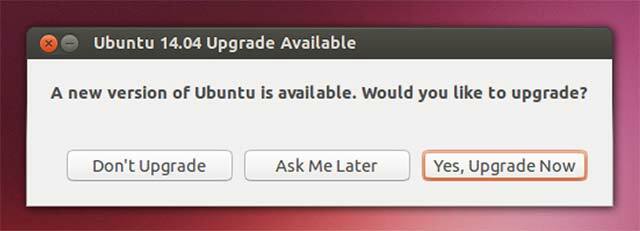
Nu als u gebruikt Ubuntu 13.10 10 manieren om Ubuntu 16.04 als thuis te laten voelenUbuntu 16.04 is een LTS-release, dus je krijgt vijf jaar updates en je hoeft je geen zorgen te maken over het installeren van een nieuwe versie voor een tijdje. Maar wat doe je als je Ubuntu eenmaal hebt geïnstalleerd ... Lees verder , u zou al een melding moeten hebben ontvangen waarin u wordt gevraagd om te upgraden naar Ubuntu 14.04. Het is een klein dialoogvenster dat verschijnt wanneer u uw computer opstart, zoals hierboven te zien is. Als je om de een of andere reden geen melding krijgt, kun je de upgrade met de opdracht afdwingen sudo update-manager -d.

Als u ervoor kiest om te upgraden, wordt het upgradehulpprogramma gestart. Het zal niet alleen alleen de systeempakketten updaten, maar al uw apps. Hierdoor duurt de upgrade waarschijnlijk een paar uur - dat zijn veel pakketten om te downloaden.
Vanaf Ubuntu 12.04 LTS
Als u Ubuntu 12.04 LTS gebruikt, vraagt u zich misschien af waarom u geen upgrade-melding ontvangt, ook al zou u op de hoogte moeten worden gehouden van nieuwe LTS-releases. Dit komt omdat Canonical deze update niet op 12.04-gebruikers pusht tot de eerste release van 14.04: 14.04.1, die vermoedelijk stabieler zal zijn dan de huidige release.
Wil je niet wachten? Je hoeft niet. Om de upgrade te forceren, volstaat het om de opdracht uit te voeren sudo update-manager -d. Boven de gebruikelijke updatetool ziet u een prompt voor een update:
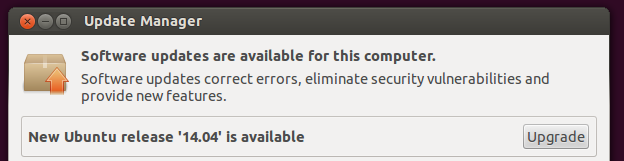
Wanneer 14.04.1 echter in juli wordt uitgebracht, zou u een melding in het bovenste gedeelte van het Software Updater-scherm moeten zien. Het moet lijken op de bovenstaande schermafbeelding, maar met de juiste versies vermeld.
Van anderen
Als je een andere versie van Ubuntu gebruikt (zoals 13.04, 12.10 of zelfs 10.04 LTS), moet je serieus overwegen om te upgraden naar 14.04 om ondersteuning te blijven ontvangen en te profiteren van nieuwe functies.
Je kunt theoretisch nog steeds deze upgrade-route gebruiken om naar 14.04 te gaan, maar het zal geen plezierige ervaring zijn. Het belangrijkste probleem is dat je niet rechtstreeks vanaf een release naar 14.04 kunt upgraden - je kunt alleen de upgraderoutes nemen die zijn toegestaan. Dit betekent bijvoorbeeld dat een 12.10-gebruiker moet upgraden naar 13.04, vervolgens 13.10 en vervolgens 14.04 om de beoogde versie te bereiken. Een 10.04-gebruiker moet upgraden naar 12.04 voordat hij upgradet naar 14.04 (aangezien LTS-naar-LTS-upgrades zijn toegestaan).
Er zijn dus niet alleen veel upgrade-stappen om 14.04 te bereiken (die allemaal behoorlijk wat tijd in beslag nemen om te downloaden alle benodigde pakketten), maar er zijn veel veranderingen in elke release die problemen kunnen veroorzaken in de uitrekken. Dit betekent in wezen dat het de tijd gewoon niet waard is en dat het vrij grote risico is dat er iets kapot gaat.
Je kunt de upgrade-route proberen als je wilt, maar ik raad je aan om in plaats daarvan gewoon een nieuwe installatie uit te voeren. Jij kan upgrade zonder uw bestanden te verliezen Linux-distributies upgraden of wisselen zonder uw bestanden te wissenMerk je dat je vaak wisselt tussen Linux-distributies? Je zult deze truc willen leren. Lees verder door een aparte thuispartitie te gebruiken, maar een back-up wordt nog steeds aanbevolen.
Gevolgtrekking
Weten hoe u uw Ubuntu-installatie kunt upgraden is erg belangrijk, omdat het gemakkelijk te doen is en u kunt profiteren van alle verbeteringen. Zelfs als u niet vaak upgradet, is het toch een goed idee om te upgraden naar 14.04 LTS, zodat u niet nog eens 5 jaar hoeft te upgraden als u daar geen zin in heeft.
Welke problemen zie je tijdens upgrades? Heeft u nog andere back-upaanbevelingen? Laat het ons weten in de comments!
Afbeeldingscredits: Blije geit Via Shutterstock
Danny is senior aan de Universiteit van Noord-Texas en geniet van alle aspecten van open source-software en Linux.